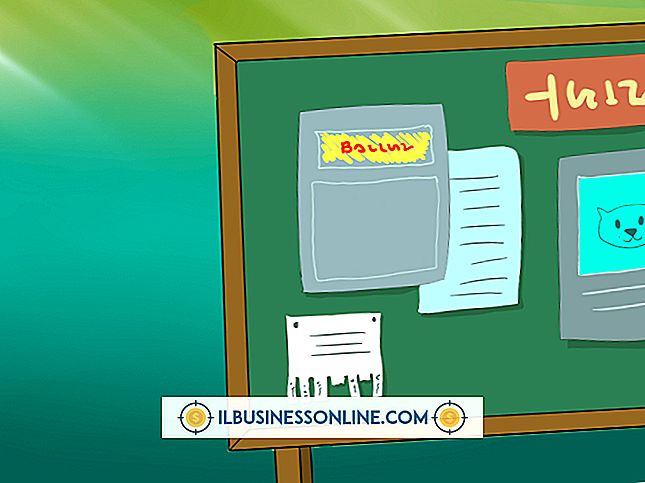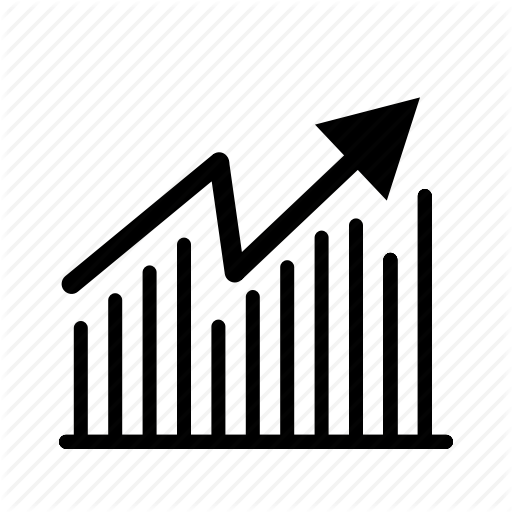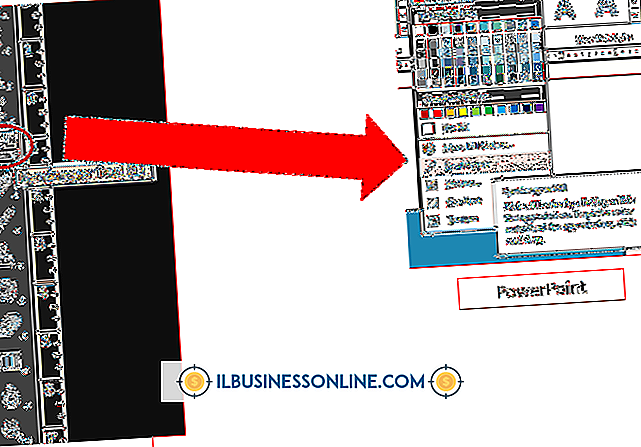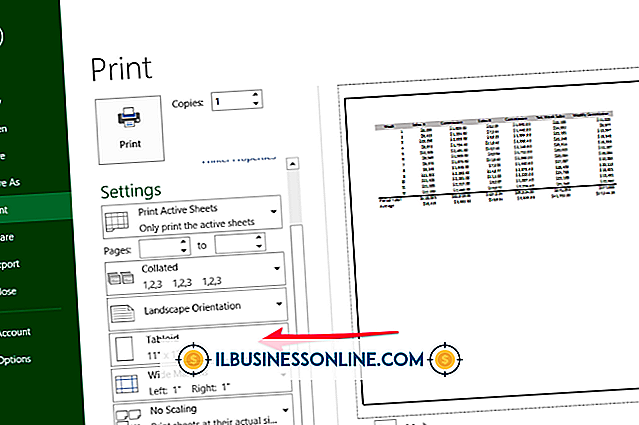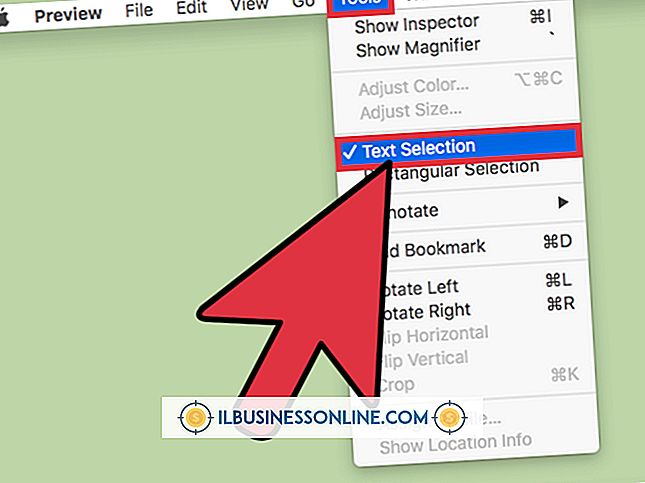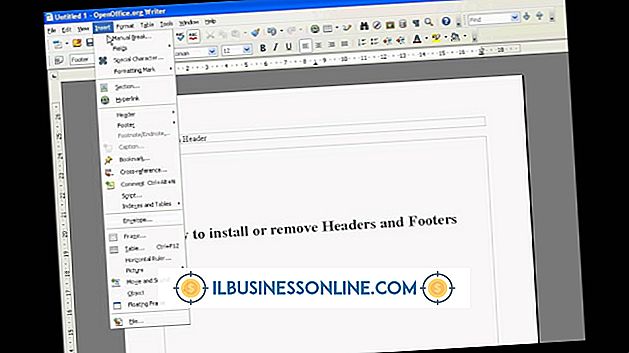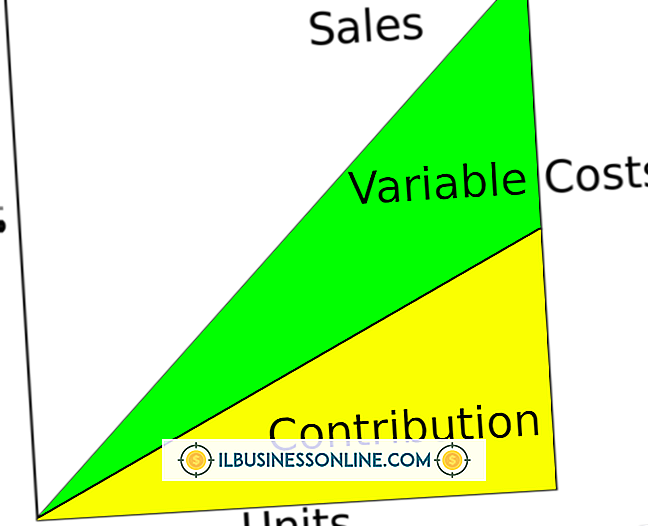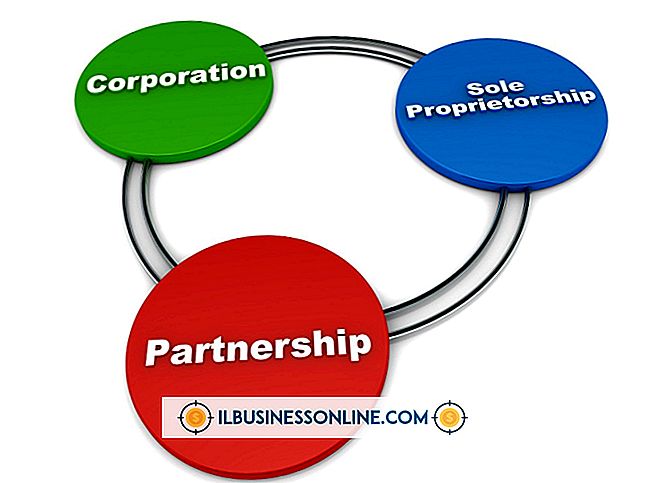Cara Mengambil Screenshot Resolusi Tinggi

Windows mencakup sejumlah opsi untuk mengambil screenshot layar beresolusi tinggi pada layar, termasuk pintasan keyboard dan Snipping Tool yang disediakan dengan sistem operasi. Tangkapan layar ini dapat disimpan ke disk, dibagikan dengan kolega, atau diunggah ke Web. Jika Anda menggunakan pintasan tombol Windows atau Snipping Tool, Anda memiliki opsi untuk menangkap jendela program individual daripada seluruh layar, yang berguna jika Anda ingin fokus pada satu area tertentu.
Layar Cetak
1.
Tekan tombol "PrtScn" untuk menyalin layar saat ini ke papan klip Windows pada resolusi aslinya.
2.
Gerakkan mouse ke sudut kanan atas layar (atau geser dari kanan layar pada layar sentuh) dan pilih "Cari." Temukan dan pilih pintasan "Paint".
3.
Klik atau ketuk ikon "Tempel" untuk menempelkan gambar yang disalin ke dalam program Paint. Pilih "File" lalu "Save as" untuk menyimpan tangkapan layar ke disk dalam format pilihan Anda.
Pintasan Keyboard Windows
1.
Tekan tombol Windows dan tombol "PrtScn" bersamaan (atau "PrtScn" dan tombol volume turun pada tablet). Layar meredup sejenak saat tangkapan layar diambil.
2.
Gerakkan mouse ke sudut kanan atas layar (atau geser dari kanan jika Anda menggunakan layar sentuh) dan pilih "Cari." Jalankan kueri untuk "File Explorer" dan pilih pintasan "File Explorer".
3.
Pilih "Libraries" lalu "Pictures." Klik dua kali (atau ketuk dua kali) pada folder "Tangkapan layar" yang secara otomatis dibuat ketika Anda menggunakan fitur tangkapan layar untuk melihat gambar yang telah disimpan.
Alat snipping
1.
Geser ke dalam dari tepi kanan layar atau gerakkan kursor mouse ke sudut kanan atas dan pilih "Cari" dari daftar mantra yang muncul. Masukkan "snipping" sebagai kueri dan pilih pintasan "Snipping Tool".
2.
Pilih "Baru" dan kemudian pilih "Snip layar penuh." Snipping Tool menyembunyikan dirinya dari pandangan, lalu menangkap seluruh tampilan saat berdiri. Perebutan berikutnya dibuka di Snipping Tool.
3.
Pilih "File" lalu "Save As" untuk menyimpan tangkapan layar yang diambil dalam format pilihan Anda. Atau, klik atau ketuk tombol "Simpan Snip" pada bilah alat.
Kiat
- Mengambil tangkapan layar menggunakan pintasan tombol Windows atau Snipping Tool juga menyalinnya ke clipboard Windows secara bersamaan, jika Anda ingin menempelkannya ke program pihak ketiga.
- Untuk menangkap masing-masing jendela program, tekan "Alt + PrtScn" atau gunakan opsi "Window Snip" dari menu Snipping Tool "New".
- Beberapa keyboard mungkin memberi label tombol "PrtScn" sedikit berbeda, atau tidak memiliki tombol sama sekali. Konsultasikan dokumentasi yang disertakan dengan sistem Anda untuk alternatif.